Kun katsot elokuvaa teatterissa, sielläovat harvat asiat, jotka ovat ärsyttävämpiä kuin puhelimet, jotka soivat tai soivat ilmoituksilla. Ainoa ärsyttävä asia on se, että ihmiset puhuvat, mutta siinä ei voi tehdä paljon. Jos unohdat asettaa puhelimesi hiljaiseksi tai vähentää kirkkautta, voit Siri-pikakuvakkeen avulla hiljentää iPhonen elokuvalle, ottaa käyttöön Älä häiritse, vähentää näytön kirkkautta, sammuttaa 3G-, Bluetooth- ja WiFi-yhteydet.
Hiljennä iPhone elokuvalle
Sinun on oltava käynnissä iOS 12, ja Pikakuvakkeet-sovellus on asennettuna iPhonellesi.
Lataa ja tuo teatteritila SiriOikotie. Voit tehdä niin käymällä linkillä iPhonessa tai skannaamalla QR-koodin Siri-pikakuvasivulta. Tämä avaa Safarin ja kehote pyytää sinua avaamaan Pikanäytöt-sovelluksen. Kun napautat sitä ensimmäistä kertaa, näet jälleen kehotuksen, jossa kysytään, haluatko suorittaa pikakuvakkeen sen jälkeen, kun se on lisätty Safarista. Anna sen ajaa.
Kun suoritat teatteritilan pikakuvakkeen, se kysyyjos haluat ottaa teatteritilan käyttöön tai poistaa sen käytöstä. Jos päätät ottaa sen käyttöön, sinua pyydetään antamaan elokuvan kesto. Tämän avulla laitteeseesi tehdyt muutokset voidaan poistaa käytöstä automaattisesti, kun kesto on kulunut umpeen, joten sinun ei tarvitse muistaa kääntää Älä häiritse, langatonta verkkoasi tai äänenvoimakkuutta varmuuskopioida.

Ymmärrettävästi jotkut näistä asetuksista saattavat olla avähän sinulle. Haluat ehkä pitää mobiililaitteesi ja langattoman verkon päällä, ja haluat ehkä asettaa kirkkauden hiukan suuremmaksi. Onneksi mitä tahansa tuoduasi pikakuvakkeita voi helposti muokata, ja tämä ei eroa toisistaan. Avaa Oikotiet-sovellus ja napauta kolme pistepainiketta teatteritilan pikakuvakkeen oikeassa yläkulmassa.
Vieritä alas kohtaan Aseta lentotila, Aseta Wi-Fi,ja Aseta solutiedot -toiminnot ja vaihda ne haluamaasi tilaan. Voit hallita kirkkautta vierittämällä alaspäin ja mukauttamalla Aseta kirkkaus -liukusäädintä tarpeitasi vastaavaksi. Napauta Valmis, ja uudet asetukset tallentuvat pikavalintaan. Kun seuraavan kerran suoritat sen, se muistaa tekemäsi muutokset ja suorittaa ne sen sijasta, johon se alun perin lisättiin.
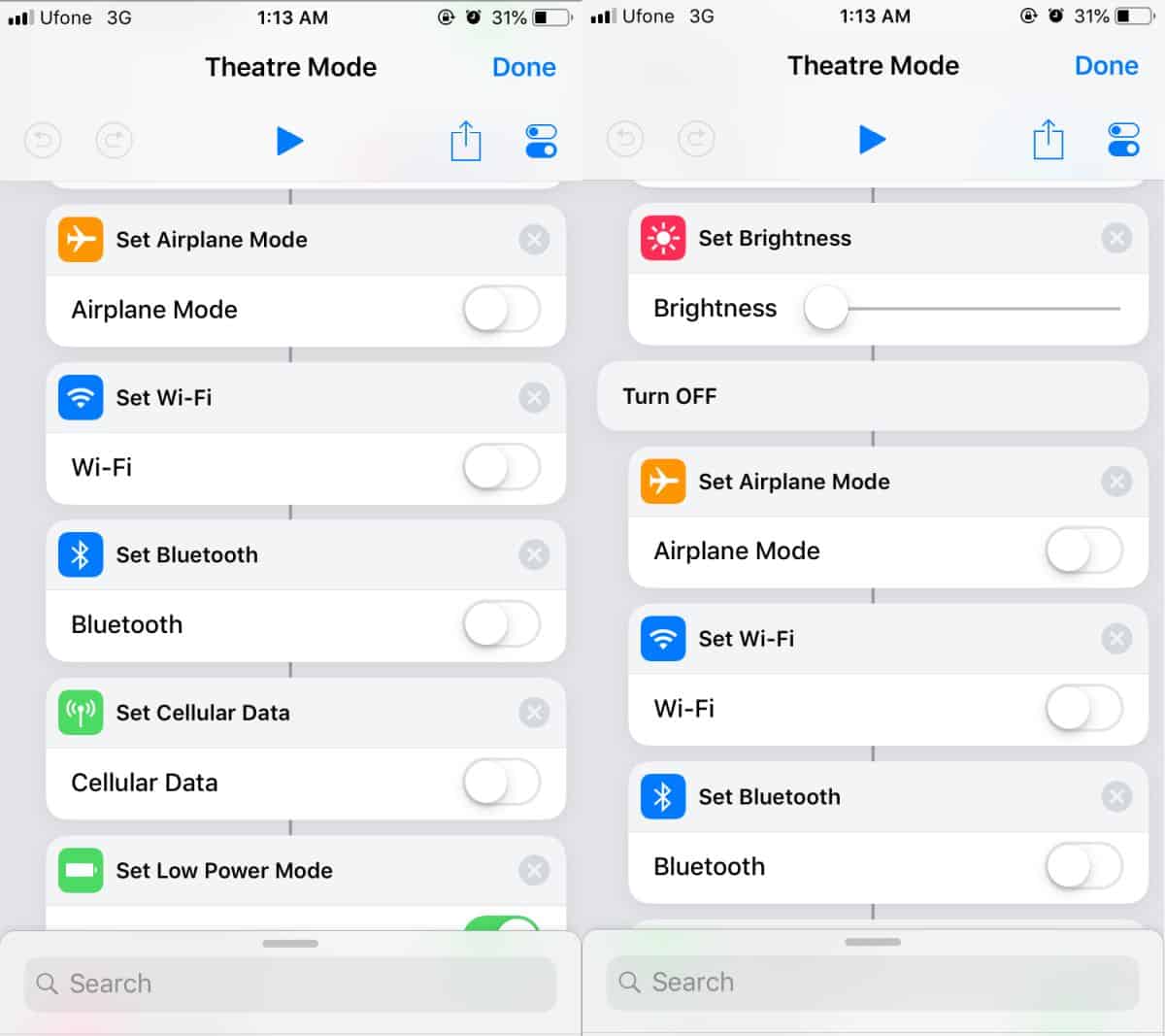
Jos unohdat kytkeä tämän pikakuvakkeen päälle, voit aina asettaa sijaintipohjaisen muistutuksen Muistutus-sovelluksen kautta ja antaa sen laukaista, kun syötät haluamasi elokuvateatterin.













Kommentit